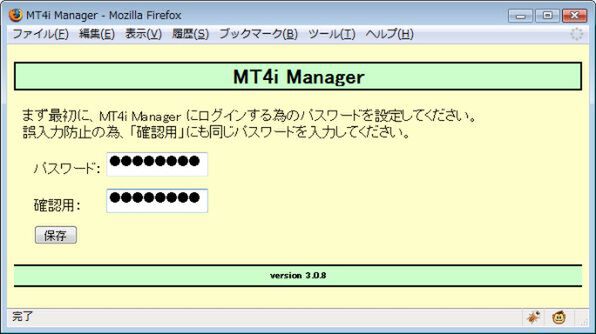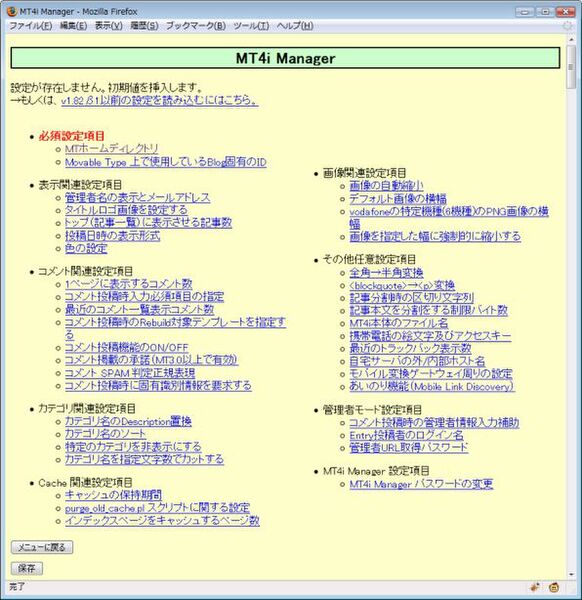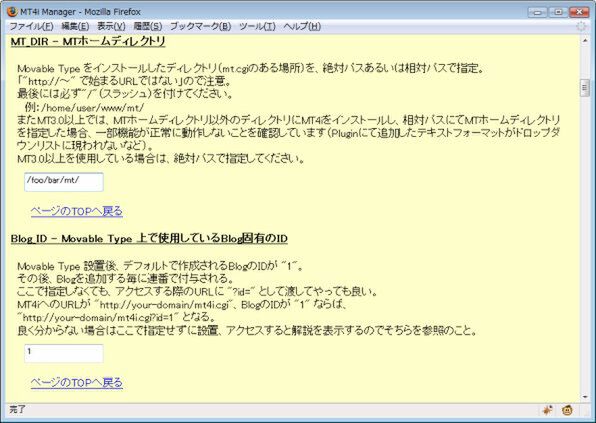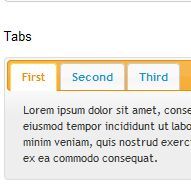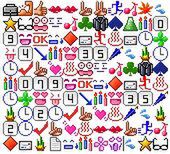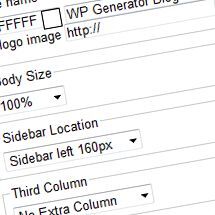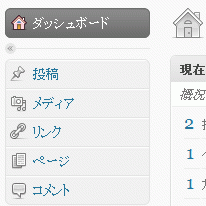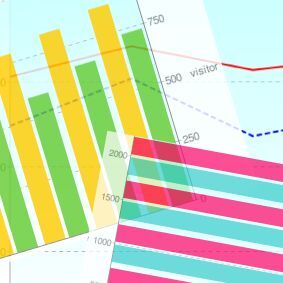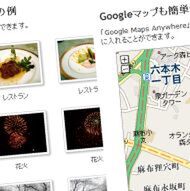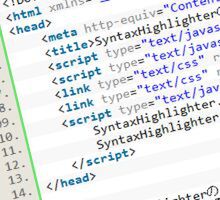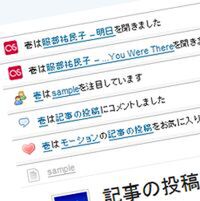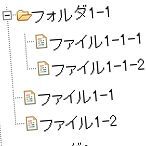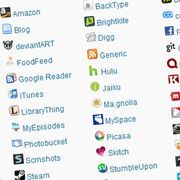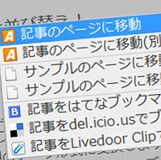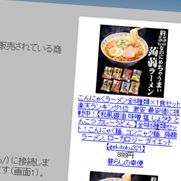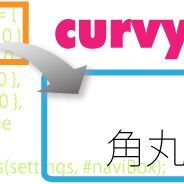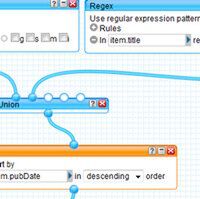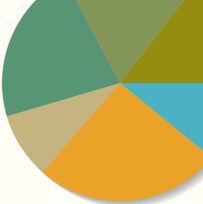MT4iの初期設定――とりあえず2つの必須項目を設定する
インストールが終わったら、続いて初期設定です。初期設定は、ブラウザーからMT4iの設定ページ「MT4i Manager」に接続して行ないます。
MT4i Manager(http://インストール先/mt4imgr.cgi)に初めてアクセスすると、パスワードを設定するページが表示されます。ここで、好みのパスワードを入力します。
一度パスワードを設定すると、次回以降はログインページが表示されるようになります。先ほど決めたパスワードを入力し、次に表示されるページで「ENTER」ボタンをクリックしてください。すると、MT4iの設定ページが表示されます。
設定項目は多数ありますが、とりあえず「必須設定項目」を設定すれば、MT4iは動作します。必須設定項目は以下の2つです。各項目を設定したら、ページを一番最後までスクロールし、「保存」ボタンをクリックしてください。
- MT_DIR
- Movable Typeがインストールされているディレクトリを指定します。ただし、「http://~」のアドレスではなく、サーバーのルートディレクトリからのパス(例:「/home/ascii/www/mt/」)を指定します。なお、ディレクトリの最後には必ず「/」を付けます。
- Blog_ID
- デフォルトで表示したいブログのIDを指定します。通常は「1」を入力すればOKです。
設置は以上で完了です。これ以後、MT4iのURL「http://インストール先/mt4i.cgi」にアクセスすると、Movable Typeのブログのエントリーが携帯向けのページに変換されて表示されます。先ほどのMT4i Manager(設定画面)で、トップページに表示するエントリーの本数やコメント機能のオンオフなどを変更できますので、好みに合わせて試してみてください。
また、MT4iは携帯電話用に出力するページの見た目を変えることもできます。以前のMT4i(バージョン2.x)は、各ページの出力方法がプログラム中にハードコーディングされていたためカスタマイズは困難でしたが、現在のバージョン3.0ではテンプレートに沿ってページを出力可能となっています。
ただ、テンプレートはHTML::Templateモジュールの記法を採用しており、Movable Typeのテンプレートタグは使えません。MT4iのインストール先ディレクトリの「tmpl」ディレクトリにあるデフォルトのテンプレートを参考に、カスタマイズに挑戦してみましょう。